电脑双屏如何切换 电脑双屏切换方法
更新时间:2024-09-01 08:42:06作者:xiaoliu
电脑双屏的使用已经成为现代办公和娱乐的常见方式,但是对于一些新手来说,如何正确地切换电脑双屏却是一个难题,在面对多任务处理或者需要同时查看多个窗口时,正确的双屏切换方法能够极大地提升工作效率和使用体验。下面我们来介绍一些简单实用的电脑双屏切换方法,帮助大家更好地利用双屏幕功能。
具体步骤:
1.第一:桌面鼠标点击【右键】。
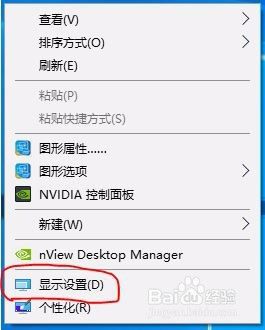
2.第二:进入【显示设置】。
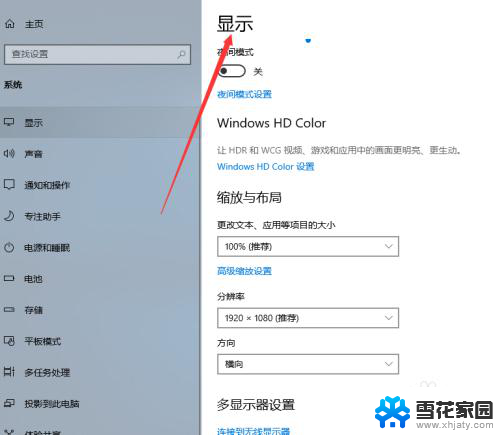
3.第三:点击【显示】下【多显示器设置】连接双屏。
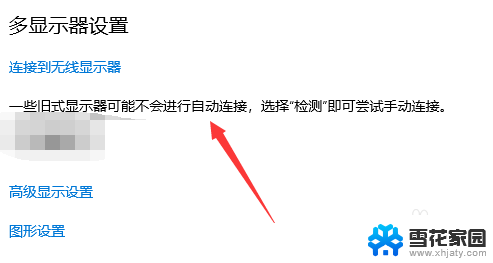
4.第四:键盘【win+p]快捷键,切屏快捷键。
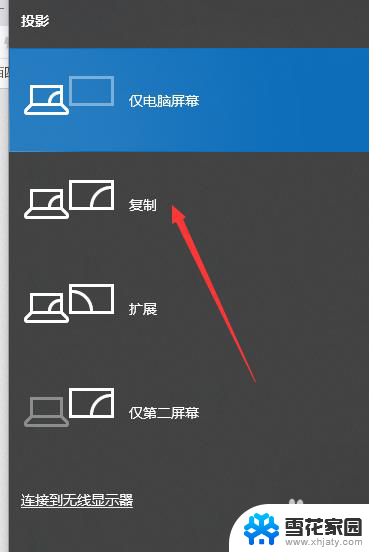
5.第五:【复制】和【扩展】模式如下。
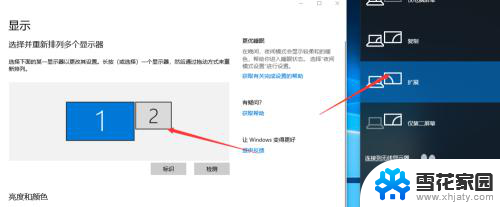
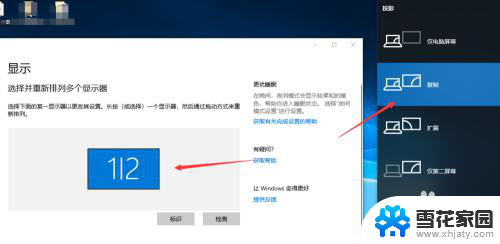
6.第六:点击【仅第二屏幕】完成切屏。
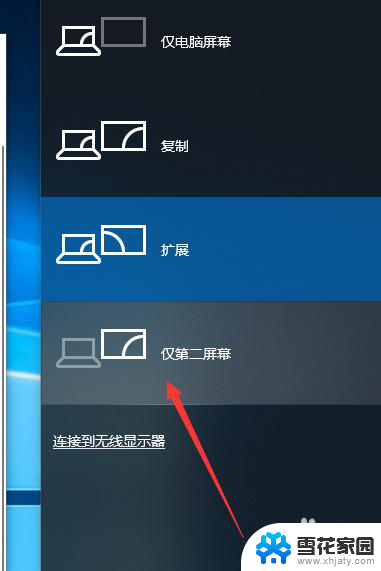
以上就是电脑双屏如何切换的全部内容,碰到同样情况的朋友们赶紧参照小编的方法来处理吧,希望能够对大家有所帮助。
电脑双屏如何切换 电脑双屏切换方法相关教程
-
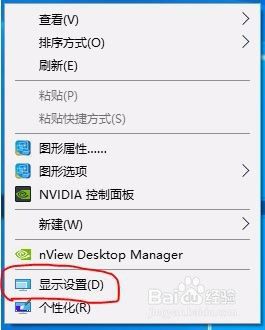 电脑两个显示屏切换快捷键 电脑双屏切换快捷键是什么
电脑两个显示屏切换快捷键 电脑双屏切换快捷键是什么2024-04-30
-
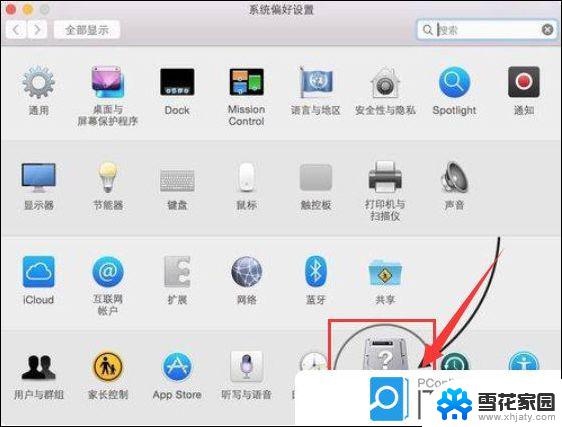 苹果微软双系统切换 苹果电脑切换双系统的详细步骤
苹果微软双系统切换 苹果电脑切换双系统的详细步骤2024-03-23
-
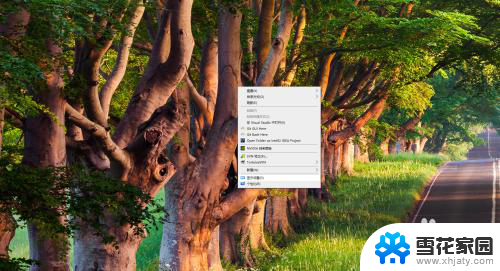 电脑双显示器怎么切换鼠标 双屏显示时鼠标如何实现移动到另一屏
电脑双显示器怎么切换鼠标 双屏显示时鼠标如何实现移动到另一屏2024-06-10
-
 电脑切换投屏 如何使用电脑投影切屏快捷键
电脑切换投屏 如何使用电脑投影切屏快捷键2023-10-31
- 电脑怎样快速切屏 电脑玩游戏时如何快速切换屏幕
- 电脑显示屏竖着怎么调成横屏 电脑如何切换竖屏和横屏
- 如何用电脑切换输入法 如何在手机上切换输入法
- 电脑怎么用快捷键切换页面 电脑页面快速切换方法
- 电脑如何切屏桌面 电脑怎么快速切换屏幕
- 电脑页面切换的快捷键是什么 电脑快速切换页面方法
- 电脑微信设置文件保存位置 微信电脑版文件保存位置设置方法
- 增值税开票软件怎么改开票人 增值税开票系统开票人修改方法
- 网格对齐选项怎么取消 网格对齐选项在哪里取消
- 电脑桌面声音的图标没了 怎么办 电脑音量调节器不见了怎么办
- 键盘中win是那个键 电脑键盘win键在哪个位置
- 电脑如何连接隐藏的wifi网络 电脑如何连接隐藏的无线WiFi信号
电脑教程推荐